Tento blog bude diskutovat o tom, jak „ Náhodné vymazání “ metoda funguje v PyTorch.
Proč se v PyTorch používá metoda „náhodného mazání“?
Náhodné odstranění dat ze snímků představuje problém pro trénování modelů analýzy obrazu, protože jsou nuceny se přizpůsobit nedostatečným datům. Tím se připraví model pro úlohy v reálném světě, kde nejsou vždy k dispozici kompletní data. Model se stává mnohem lepším v tom, že dokáže vyvodit závěry ze všech druhů dat a dokáže zobrazit výsledky. Výběr pixelů pro odstranění je náhodný, takže nedochází k žádnému zkreslení a výsledný obrázek se používá jako vstupní data při trénování.
Jak funguje metoda „náhodného mazání“ v PyTorch?
Metoda náhodného mazání se používá k tomu, aby byl model hlubokého učení lépe vybavený pro zvládnutí skutečných aplikací. Postupujte podle níže uvedených kroků a zjistěte, jak jej používat ve svých projektech PyTorch, abyste zvýšili jejich správu dat a zlepšili schopnosti odvození:
Krok 1: Nastavte Colaboratory IDE
Google Colab je ideální volbou pro vývoj modelů umělé inteligence pomocí frameworku PyTorch. Přejděte do služby Colaboratory webová stránka a spusťte „ Nový notebook “:
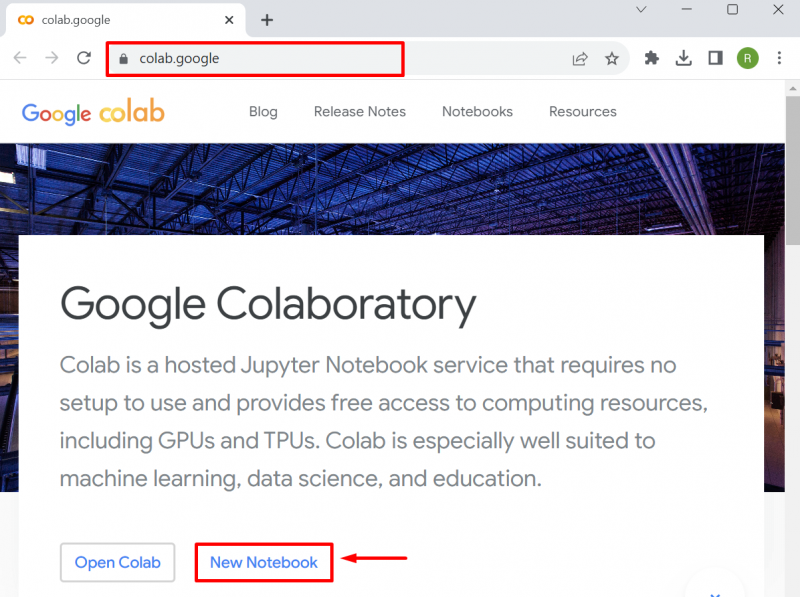
Krok 2: Importujte potřebné knihovny
Použijte „ !pip ” instalační program balíčků poskytovaný Pythonem pro instalaci knihoven a použití „ import ” pro jejich import do projektu:
import pochodeňimport torchvision. transformuje tak jako ts
z PIL import obraz
import matplotlib. pyplot tak jako plt
Popis daného kódu je následující:
- Importovat „ pochodeň ” knihovna pomocí “ import “příkaz.
- ' torchvision.transformuje ” balíček obsahuje transformace pro náhodné mazání.
- “ PIL ” je knihovna obrázků pythonu a obsahuje funkce pro zpracování obrázků.
- ' matplotlib.pyplot ” knihovna se používá pro vizualizaci původních a transformovaných obrázků:
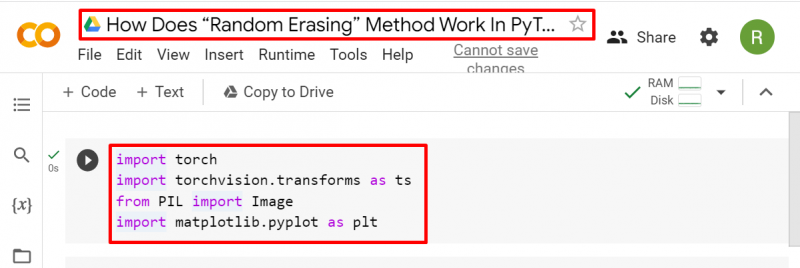
Krok 3: Nahrajte vstupní obrázek
Nahrajte obrázek do sekce Soubory:
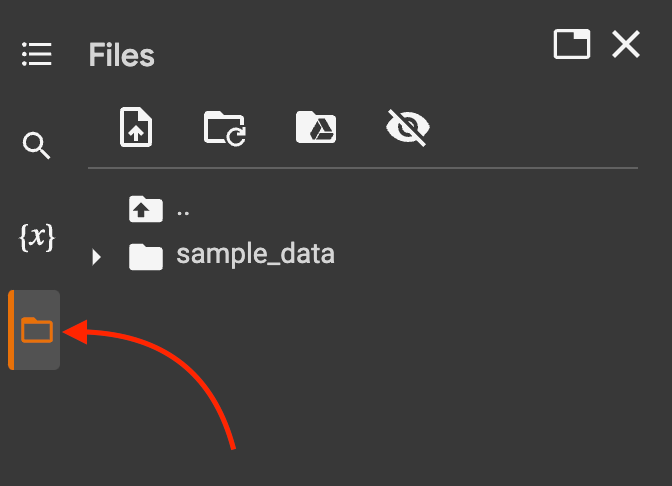
Dále načtěte vstupní obrázek pomocí „ OTEVŘENO() “ metoda modulu „Obrázek“:
obraz = Obraz. OTEVŘENO ( 'a2.jpeg' )Krok 4: Zadejte transformaci pro provedení transformací
Nyní definujte „ RandomErasing ” transformátor, který transformuje obraz výběrem jeho náhodné obdélníkové oblasti a vymazáním jeho pixelů. Kromě toho převeďte vstupní obraz na snímač hořáku pomocí „ ToTensor() “, pokud se jedná o obrázek PIL a poté jej převeďte zpět na obrázek PIL pomocí „ ToPILImage() “:
přeměnit = ts. Komponovat ( [ ts. ToTensor ( ) , ts. RandomErasing ( p = 0,5 , měřítko = ( 0,02 , 0,33 ) , poměr = ( 0,3 , 3.3 ) , hodnota = 0 , na místě = Nepravdivé ) , ts. ToPILImage ( ) ] )Parametry použité ve výše uvedených „ RandomErasing “transformátor jsou vysvětleny níže:
- p: Představuje pravděpodobnost, že bude dosaženo operace náhodného zvýšení.
- měřítko: Označuje rozsah vymazané oblasti vstupního obrazu.
- poměr: Označuje poměr stran vymazané oblasti.
- hodnota: Určuje hodnotu mazání, která je ve výchozím nastavení „0“. Pokud je to jediné celé číslo, odstraní všechny pixely, a pokud je to n-tice se třemi celými čísly, odstraní kanály R, G a B v tomto pořadí.
- na místě: Je to „booleovská“ hodnota, která zavádí daný transformátor s náhodným mazáním. Ve výchozím nastavení je „nepravda“.

Krok 5: Použijte slovník porozumění k pořizování výstupních obrázků
Pomocí konceptu porozumění slovníku pořiďte čtyři výstupní obrázky:
snímky = [ přeměnit ( obraz ) pro _ v rozsah ( 4 ) ]Krok 6: Předveďte čtyři výstupní obrázky
Nakonec zobrazte čtyři výstupní obrázky pomocí níže uvedeného bloku kódu:
Obr = plt. postava ( obr. velikost = ( 7 , 4 ) )řádky , sloupce = 2 , 2
pro j v rozsah ( 0 , jen ( snímky ) ) :
Obr. add_subplot ( řádky , sloupce , j+ 1 )
plt. imshow ( snímky [ j ] )
plt. xticks ( [ ] )
plt. yticks ( [ ] )
plt. ukázat ( )
Výše uvedený popis kódu je následující:
- Aplikujte „ plt.figure() ” metoda pro vykreslení čtyř obrázků zadané šířky a výšky.
- Poté zadejte konkrétní řádky a sloupce pro úpravu čtyř obrázků.
- Poté inicializujte smyčku „for“, která aplikuje „ subplot() ” pro definování dílčího grafu, metoda “show()” pro zobrazení obrázků a metoda “ plt.xticks() ' jakož i ' plt.yticks() ” pro nastavení aktuální polohy zaškrtnutí a označení os x a y.
- Nakonec použijte „ plt.show() ” způsob tisku obrázků na výstup:
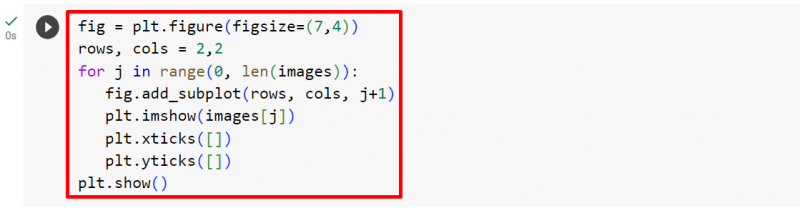
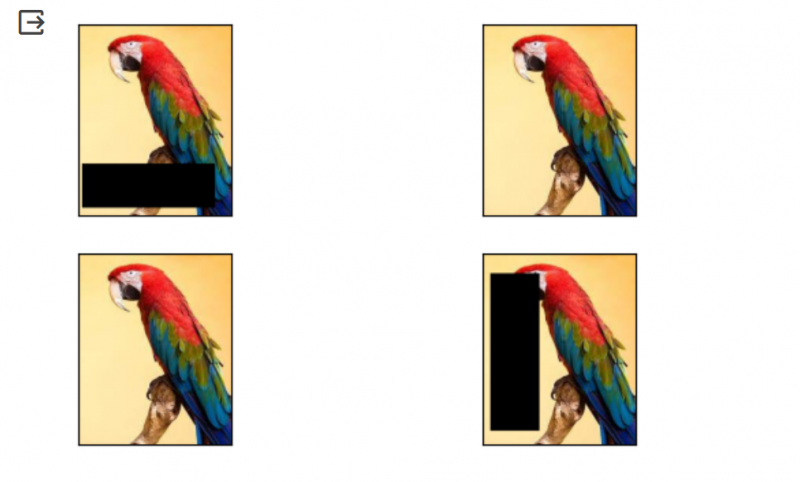
Poznámka : Uživatelé mohou přistupovat k našemu zápisníku Colab pomocí poskytnutého odkaz .
Profesionální tip
Jedno klíčové použití „ Náhodné vymazání “ metodou v projektech PyTorch je zabezpečení. Může být použit k odstranění pixelů z citlivých obrázků, jako jsou ty, které obsahují nějaká obchodní tajemství nebo něco jiného cenného. Konkrétní náhodná funkce pro toto vymazání by byla známá pouze původnímu uživateli a pouze uživatel by mohl obnovit vymazané obrázky zpět do jejich původní verze.
Úspěch! Ukázali jsme, jak metoda náhodného mazání funguje v PyTorch.
Závěr
' Náhodné vymazání ” metoda v PyTorch funguje tak, že odstraňuje náhodné pixely z obrázku a napodobuje scénář ze skutečného světa, aby se model lépe trénoval. Díky tomu bude model schopnější manipulovat s různými typy dat, aby bylo možné odvodit kvalitní závěry z neúplných dat. Ukázali jsme, jak používat „ Náhodné vymazání “ metoda v PyTorch.